Server DNS neodpovídá nebo nelze okna kontaktovat se zařízením nebo zdrojem hlavního serveru DNS
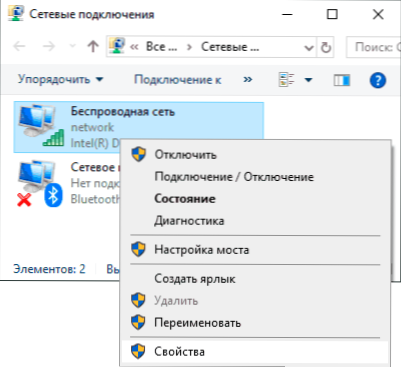
- 4994
- 1379
- Lubor Blecha
Jeden z rozšířených problémů s prací internetu v systému Windows 10, 8.1 a Windows 7 - Zpráva, že síť je bez přístupu k internetu a při zahájení diagnostiky problémů - nebo „server DNS není zodpovězen“, „Parametry počítače jsou správně nakonfigurovány, ale zařízení nebo zdroj DNS -server nebo zdroj neodpovídá “nebo„ Windows “není možné kontaktovat zařízení nebo zdroj (hlavní server DNS).
V těchto pokynech to, co lze udělat v případě, že se setkáte s tím, že seznam problémů detekovaných v diagnostice ne-zákonů připojení k internetu, které server DNS nesplňuje.
- Jednoduché způsoby, jak vyřešit problém serveru DNS, neodpovídá
- Změna a indikace serveru DNS
- Další metody řešení
- Video instrukce
Jednoduché způsoby, jak opravit server DNS, neodpovídá na Windows 10, 8.1 a Windows 7
Za prvé, asi o několika nejjednodušších přístupech, které mohou pomoci rychle vyřešit problém „DNS Server“ a které by neměly být zanedbávány:
- Znovu načtěte svůj router Wi -fi - Vypněte jej z výstupu, počkejte půl minuty, znovu zapněte, počkejte na stahování a znovu se připojte k internetu.
- Obnovit počítač. Navíc pro Windows 10 a 8.1 Použijte položku „opětovné načtení“ a ne dokončení práce s následným začleněním, může to hrát roli.
- Pokuste se vypnout antivirus (pokud je nainstalována třetí druhá strana) nebo firewall a zkontrolujte, zda to změní situaci.
Nezapomeňte, že problém může být od vašeho poskytovatele internetu: občas se k nim dochází a obvykle se napravuje po určitou dobu.
Pokud jsou všechna vaše zařízení připojena jedním směrovačem Wi-Fi a internet zmizel na všechny současně-to je další argument ve prospěch skutečnosti, že problémem je poskytovatel (občas as parametry Wi-Fi router).
Změna nebo indikace serveru DNS
Server DNS slouží tak, aby váš prohlížeč mohl převést adresy webů na jejich adresy IP. V případě, kdy není možné kontaktovat server DNS, nemusí prohlížeč otevřít žádné stránky. To se může stát z různých důvodů: někdy problémy na straně vašeho poskytovatele, někdy něco špatného s parametry sítě v počítači.
Pokud předchozí přístupy nevrátily výkon sítě, zkuste ručně nastavit server DNS připojení k internetu a pokud je již naopak nastaven, nainstalujte automatické přijetí parametrů.
Jak to udělat:
- Stiskněte klávesy Win+r Na klávesnici (vítězství je znak Windows), zadejte NCPA.Cpl A klikněte na Enter.
- V seznamu otevřených síťových připojení klikněte na spojení s připojením, které používáte pro přístup k internetu, a vyberte položku „Vlastnosti“ v kontextové nabídce.
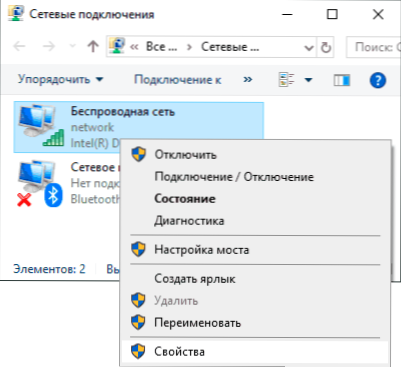
- V seznamu komponent připojení vyberte „IP verze 4 (TCP/IPv4)“ nebo „Protokol internetu verze 4“ a klikněte na tlačítko „Vlastnosti“.
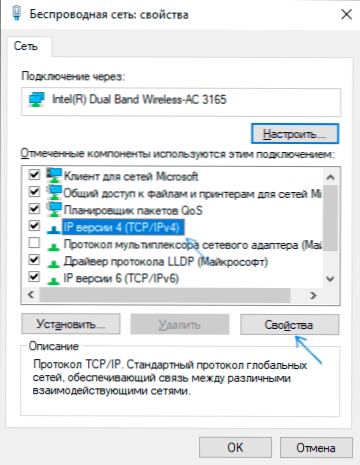
- Věnujte pozornost položce vybrané na kartě „Obecné“ související se servery DNS. Pokud existuje automaticky „Získejte adresu serveru DNS“, zkuste vytvořit „Použijte následující servery DNS“ a zadejte 8.8.8.8 A 8.8.4.4 V souladu s tím aplikujte nastavení, na chvíli počkejte a zkontrolujte, zda internet získal.
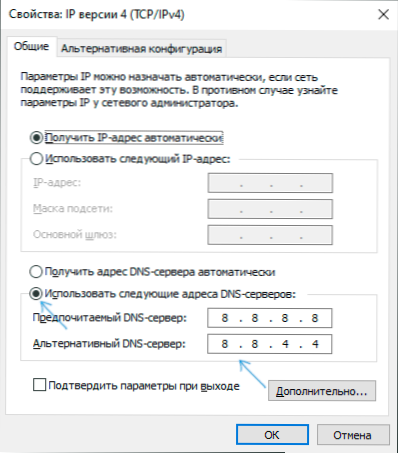
- Pokud jsou již uvedeny adresy serverů DNS, zkuste povolit možnost „Získejte adresu serveru DNS automaticky“, uložte parametry a zkontrolujte, zda to problém vyřešil.
Ve většině případů jsou popsané kroky dostatečné pro opravu situací, když vestavěná diagnóza síťových poruch zpráv o problémech se serverem DNS, jako je „Windows nemůže kontaktovat zařízení nebo zdroj“.
Další metody řešení
Jedna z již navrhovaných metod obvykle pomáhá vyřešit problém a vrátit normální provoz internetu. Pokud to ve vašem případě nepomohlo, zkuste:
- Pokud je Windows 10 nainstalován na počítači nebo notebooku, použijte funkci vypouštění parametru síťové sítě.
- Zkuste zrušit mezipaměť DNS a parametry TCP/IP. Jak to udělat, je podrobně popsáno v pokynech, jak opravit chybu, nemůže získat přístup k webu (konkrétně k této chybě obvykle dochází, když server DNS neodpoví), existuje také samostatný materiál: jak zrušit mezipaměť DNS do Windows a prohlížeč.
- Zkontrolujte, zda se problém objeví, pokud provádíte čisté načítání oken. Pokud problém v tomto případě chybí, lze předpokládat, že chyba je některé služby nebo programy třetích stran nebo programů. Pokud můžete, můžete se pokusit použít body obnovy systému v den, kdy internet správně fungoval.
Video
Jen pro případ, že dva další, obecnější pokyny pro řešení problémů: Internet nefunguje v systému Windows 10, internet nefunguje na počítači na kabelu nebo prostřednictvím routeru.
- « Jak stáhnout Visual C ++ Redistribuable 2008-2019
- Jak otevřít klasický systém oken v novém Windows 10 »

